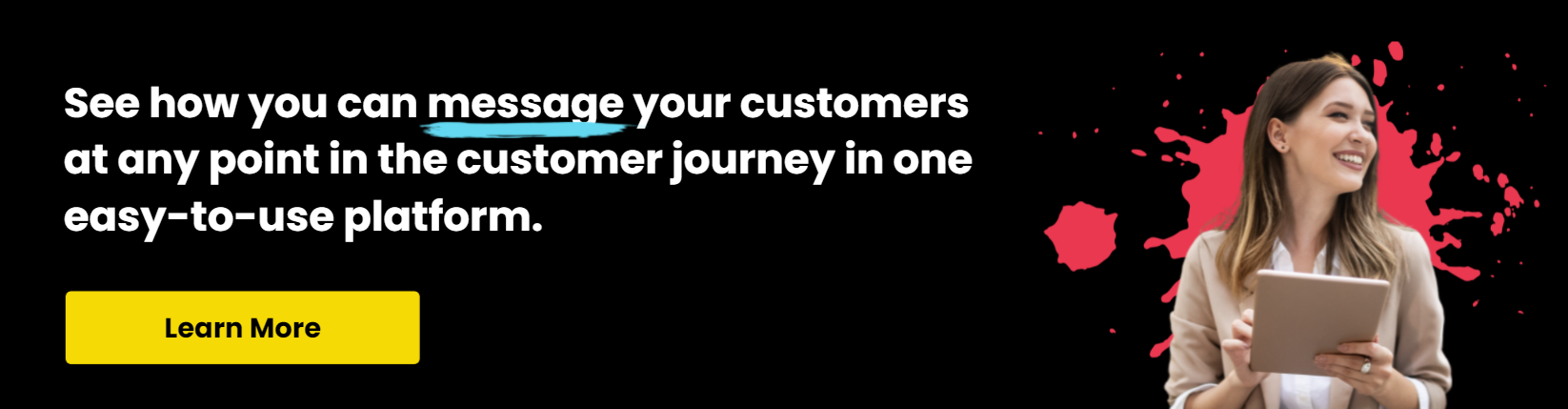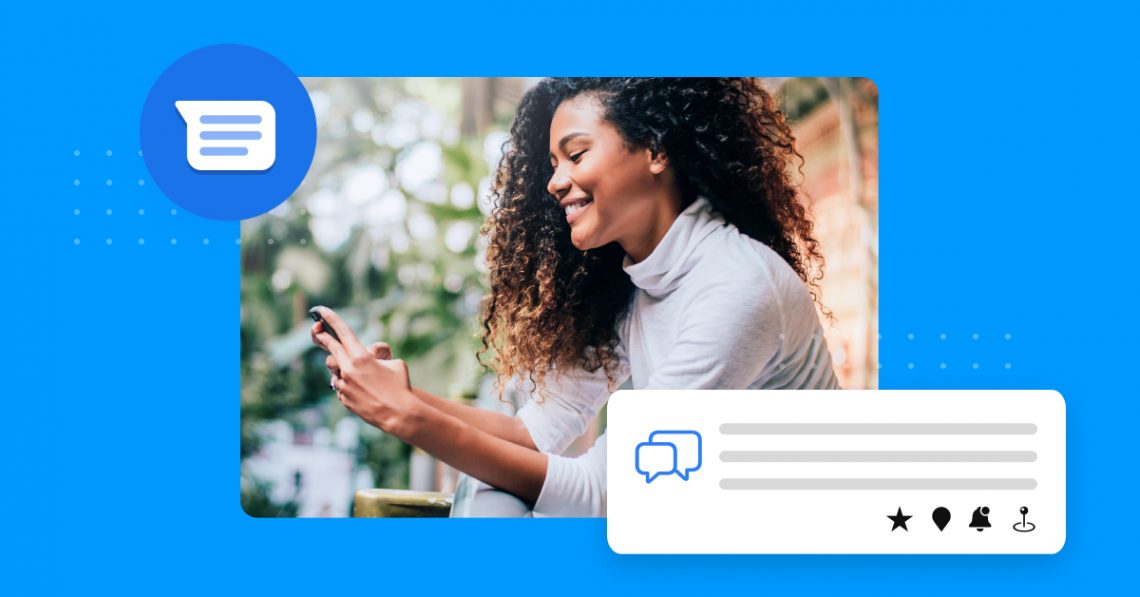适用于本地企业的 10 项 Google 消息功能
已发表: 2022-06-23如果您是一名企业主,还没有充分利用 Google 消息旨在让与客户互动变得轻而易举的众多功能,那么现在是开始的最佳时机。 在本文中,我们将向您展示 10 种在与现有客户和新潜在客户聊天时充分利用 Google 消息的方法。
什么是谷歌消息?
Google Messages 是由 Google 开发的消息应用程序,专为 Android 移动设备创建。 它包含 RCS、SMS 和即时消息应用程序,还具有可在桌面设备上使用的可用 Web 功能。
它是如何工作的?
Google Messages 的工作方式与您熟悉的任何类似消息应用程序一样。 您可以连接到 WiFi 或数据连接并使用文本和聊天,并在您的 Android 设备或桌面上发送视频、图片、表情符号、GIF 等。
1.启用RCS聊天功能
要利用消息,我们需要了解基础知识。 我们将告诉您 RCS 聊天功能是什么,以及如何设置它们。
什么是 RCS 消息传递?
富通信服务 (RCS) 是一种 Google 短信服务,提供常规 SMS 短信不具备的独特功能。 一些最有益的功能包括用于安全通信的端到端加密、回复回执以便客户可以看到您已阅读他们的消息、显示您正在回复的输入指示等。
如何在 Google 中设置 RCS 聊天功能
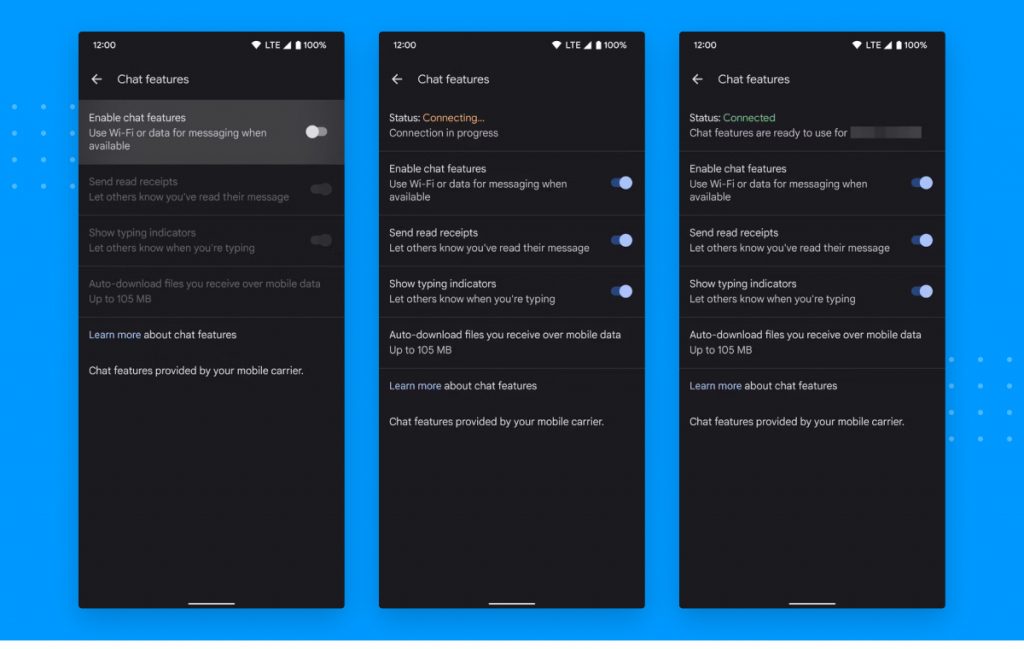
- 在手机上安装 Google 信息
- 单击您的个人资料图片
- 点击您的消息设置
- 点击聊天功能
- 打开启用聊天功能
- 验证您的号码
- 输入您要使用的电话号码并验证
验证您的号码后,您将可以访问一些有用的 RCS 功能,例如已读回执、键入指示符、自动 SMS 重新发送等。
2. 安排文本
Google Messages 的一个非常有用的工具是文本调度。 当您处理繁忙的日程但又想确保在适当的时间给客户发短信时,这是一个很好的解决方案。 要安排文本,只需输入您的消息并按住“发送”按钮。 您将看到一个弹出菜单,其中包含几个预设日期和时间可供选择,或者您可以手动输入要发送文本的特定日期和时间。
3. 标记重要信息
Google Messages 使您能够标记以后需要再次参考的重要消息,例如来自新潜在客户的文本或来自当前客户的问题。 只需点击并按住您要跟踪的消息,然后单击屏幕顶部的星形图标。 然后,您可以稍后通过选择主页上的三按钮菜单并单击“已加星标”来访问该消息。
4. 分享您的位置
为了更方便地与本地客户联系,您可以直接在 Google 信息中提供您的位置。 分享您的位置很简单。 与客户聊天时,点击键盘上方的“加号”图标,输入您要分享的位置或让 GPS 为您分享您的当前位置。
5.存档文本
如果您曾经删除过文本,后来发现其中包含有用的信息,您可能希望能将其取回。 Google Messages 为您提供了归档消息的选项,以便您可以在需要时收回它们,而不是删除它们。 存档很容易。 只需点击并按住对话,然后在弹出菜单中选择“存档”。 访问存档的对话也很容易。 在仪表板上的“更多”选项卡下找到它们。
6.自动删除一次性密码(OTP)
验证码是安全访问您的帐户的好方法,但将它们留在您的文本中并不安全。 因此,最好在使用完这些访问代码后立即删除它们。 要自动删除您的验证码,请转到您的消息设置并单击“消息组织”。 在那里你会看到一个选项来打开“24 小时后自动删除 OTP”。

7. 智能回复和谷歌助手
智能回复是另一个很棒的功能,它会自动回复您收到的文本。 您可以通过转到消息应用程序中的“设置”来打开智能回复。 点击“建议”,然后打开智能回复。 智能回复的一个简单示例是用“不客气”回复客户的“谢谢”文本。 智能回复可以提示您的回复并准备好发送,而不是输入它。
谷歌建议的工作方式有点不同。 例如,当您收到潜在客户询问您的营业地点的消息时,Google Suggestions 可能会建议您轻按按钮发送您的位置信息。
要设置 Google Suggestion,请打开 Messages 并转到 Smart Reply 的相同“设置”菜单,然后点击“Suggestions”。 从这里,您可以打开 Google Suggestions。
8.设置提醒
错过的文字意味着错过的机会。 这就是为什么 Google Messages 允许您设置提醒,以便在您没有回复特定文本时通知您。
要为短信设置提醒,只需点住要设置提醒的信息,然后点按出现的提醒按钮。 然后,为您的提醒选择日期和时间。
9.固定重要对话
有些对话优先于其他对话,尤其是当您试图赢得潜在客户时。 Google Messages 可让您固定重要对话,使其始终位于您的消息顶部。 为此,请点击并按住要固定的对话,然后点击屏幕顶部的“固定”按钮。 您固定的对话也会出现在您的网络消息中,但您只能在 Android 应用中固定您的对话。
10. 设置 Google Messages for Web
尽管 Google Messages 是 Android 独有的功能,但您也可以使用 Messages for Web 在任何网络浏览器上发送消息。 这是在桌面上利用 Google Messages 优势的好方法。 以下是设置 Web 消息的方法。
- 在浏览器中转到 Google Messages for Web
- 在手机上打开您的 Google Messages 应用
- 单击屏幕顶部的三按钮菜单
- 点击“设备配对”
- 扫描 Google Messages for Web 页面上的二维码
设备配对完成后,您的 Google 消息将在您的桌面和手机之间同步。
经常问的问题
如何访问我的 Google 消息?
访问消息的最简单方法是通过 Android 手机上的应用程序。 您还可以在任何浏览器上通过 Messages for Web 访问您桌面上的 Google Messages。
Google Messages 和 SMS 一样吗?
短消息服务 (SMS) 和 Google 消息在提供的功能上有所不同。 虽然 SMS 是一种标准的短信软件,但 Google Messages 提供了标准 SMS 所不具备的各种 RCS 功能
Google Messages 和 Android Messages 有什么区别?
虽然 Google Messages 和 Android Messages 都是有用的消息传递平台,但它们提供的功能和界面都不同。
消息传递如何改善客户沟通
Google Messages 可以显着改善您与客户沟通的方式,但这不是唯一的方式。 如果您想在我们的超数字市场中优化您的客户互动,那么通过 SMS、Facebook、Instagram 消息传递和其他平台集成消息传递同样重要。 Birdeye 提供了一个多合一的消息传递平台,将所有这些消息传递集成到一个单一的、简化的系统中。